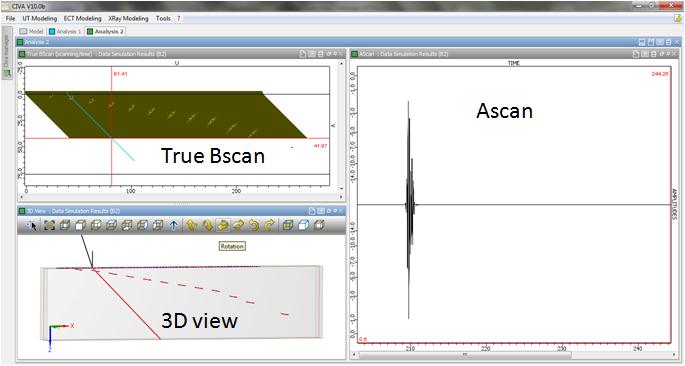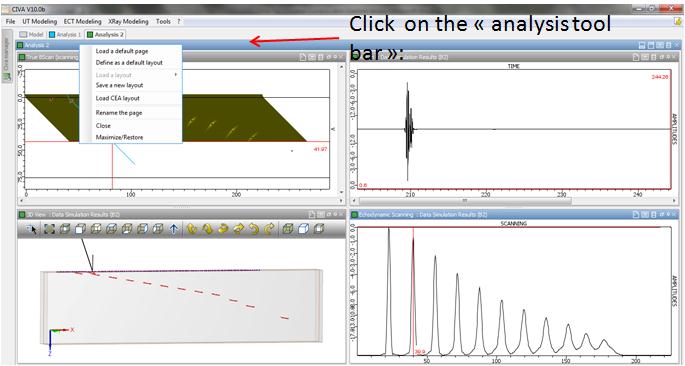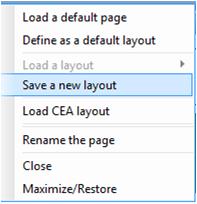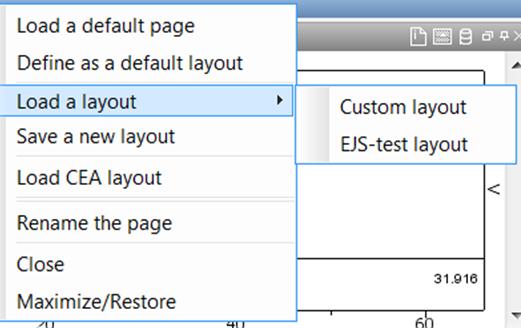Personnalisez votre mise en page
Pour chaque simulation, une mise en page est définie pour l’affichage des résultats.
- Le nombre et le type de vues affichées
- La position de ces vues dans la page d’analyse
- L’orientation de chacune des vues
Après avoir lancé une simulation, une mise en page par défaut (appelée « Mise en page CEA ») s’affiche. Par exemple, pour un balayage mécanique linéaire dans le module « Réponse Défaut » de CIVA, la page d’analyse montre le « Bscan vrai » (ou Sscan pour les techniques multi-éléments), la vue 3D et le Ascan.
Cependant, lorsque vous ouvrez un résultat, vous pouvez souhaiter une mise en page spécifique pour la page d’analyse, en ajoutant par exemple une nouvelle image. CIVA permet de personnaliser la disposition des différentes images selon vos besoins.
Pour chaque nouveau résultat affiché dans une nouvelle page d’analyse, vous pourrez retrouver la mise en page spécifique.
Pour cela, il vous suffit de définir votre nouvelle mise en page personnalisée, puis de faire un clic droit sur la barre de titre bleue « Analyse » en haut de la fenêtre.
De nombreuses possibilités sont alors disponibles :
Enregistrez cette nouvelle mise en page, et chaque fois que vous souhaiterez la retrouver, vous n’aurez qu’à la charger.
Si vous définissez cette nouvelle mise en page par défaut, cette nouvelle configuration sera celle utilisée pour l’affichage de tous les nouveaux résultats du même type.
Différentes mise en page peuvent être enregistrées. Vous pourrez choisir votre mise en page favorite pour chaque type de simulation.
Votre nouvel environnement est enfin organisé comme vous le souhaitez !